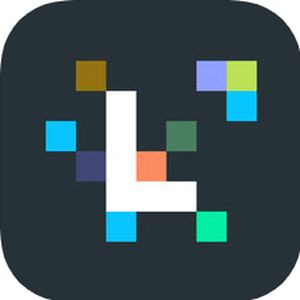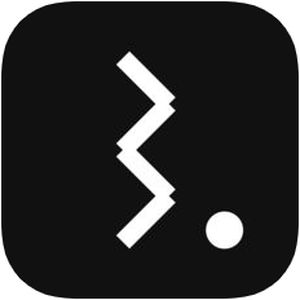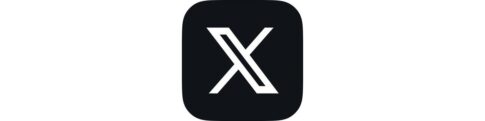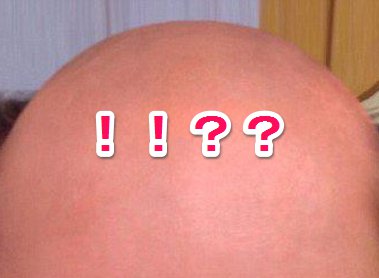本記事は、インスタグラムで「予約投稿」を行う方法をご紹介します。
決まった時間に予定した投稿を自動で行う「予約投稿」ですが、インスタグラムでやろうとすると前準備がかなり大変。とはいえ、分析ツールが充実していたりで、「長期的・戦略的にインスタグラムを利用する人向け」の機能になっています。
今回は、そのインスタグラムにて予約投稿設定を行う具体的な手順・設定と「予約投稿」機能がある外部アプリをご紹介します。
インスタグラム公式の方法で予約投稿を行う方法
インスタグラムから公式に「予約投稿」できるツールがリリースされましたが、予約投稿自体を行うまでの手順が多く、 Instagram のライトユーザー向けの機能ではありません。
というのも、予約投稿の機能を利用する前に、
- インスタグラムアプリからビジネスアカウント作成
- パソコンのみからアクセスできる「クリエイターズスタジオ」にログイン
- クリエイターズスタジオからインスタグラムアカウントと連携の設定
という、3つの手順が必要になります。
また、手順の一つである「ビジネスアカウントを作成」という手間でも、Facebookページの作成が必要になるなど、アプリひとつで常に投稿を行っているライトユーザーからは縁遠いものを作成する必要があります。
ただし、インスタグラムで戦略的にマーケティングを行うユーザーにとっては、非常に便利なツールとなりますので、今後力を入れて運用される方はこの下準備をしておいてもいいでしょう。
インスタグラムアプリから「ビジネスアカウント」を作成
ではまずは1つ目の手順である「Instagramのアプリでビジネスアカウント作成」を解説します。
▼ビジネスアカウントを作成するアプリのプロフィール画面を表示し画面右上にある≡をタップ。

▼次に設定→アカウントとタップし、プロアカウントに切り替えるをタップします。

▼そうすると、任意のアカウントをプロアカウント(ビジネスアカウント)に換える手順の案内が画面上に表示されますので、画面の指示に従って各項目を入力していきます。

▼プロアカウント作成が完了したら画面上に表示されてある四つのステップをクリアする必要があります。

▼すべてのステップをクリアすると各項目にチェックマークが表示されますので画面下に表示されている完了をタップし、プロアカウント作成を完了させます。

インスタのプロアカウントを任意のFacebookページとリンク
次に、インスタのプロアカウントとFacebookをリンクさせる必要があります。この時のために、Facebook内でホームページとなる「Facebookページ」を作成しておきましょう。
▼Facebook ページが作成できたら Instagram アプリを開き、プロフィールを編集から「ページ」のリンクまたは作成をタップします。

▼そうすると、Facebookページを作成と既存ページをリンクと表示されますので、

まだFacebookページができていない方はFacebookページを作成、すでにページがある方は既存ページをリンクをタップします。
▼すでに作成済みの方は、手持ちのFacebookが一覧で表示されますので、合致するページのタイトルを選択します。

▼これで、Facebookページへのリンクを完了させることができました。

後は、PCから「クリエイターズスタジオ」にアクセスして、リンクしたインスタグラムアカウントへの予約投稿設定を行います。
PCで「クリエイターズスタジオ」にアクセス後、インスタアカウントと連携
次にパソコンのブラウザで、Facebookの「クリエイターズスタジオ」にログインします。
▼ログイン後、Instagramアカウントのページを開き、画面右上に表示されているInstagramアカウントを追加リンクをクリックします。

▼すでにインスタグラムアプリでFacebookページの連携が完了している場合、このようにクリエイターズスタジオに Instagram アカウントを表示させることができます。

これで、クリエイターズスタジオとインスタグラムアカウントの連携が可能になり、 予約投稿が行える準備が整いました。
Facebookの「クリエイターズスタジオ」で予約投稿を作成
クリエイターズスタジオで Instagram の予約投稿を行うには、
▼画面左上に表示されている投稿を作成 をクリックするとInstagramフィードが表示されますので、こちらをクリックします。

▼次に画面右側がアカウント選択画面になりますので、予約投稿を行いたいアカウントをクリックします。

▼次にフィード投稿を作成する編集画面が表示されますので、画面上部のテキストボックスにキャプションを、コンテンツを追加部分から Instagram に投稿する写真や画像を選択します。

▼投稿する内容の編集が完了したら画面右下に表示されている公開するをクリックすると投稿日時を指定という選択肢が表示されますのでこちらを選びます。

▼そうすると日時の指定ができるフォームが表示されますので、先ほど作成したフィードをどの時間に配信を行うかを設定します。

これにて予約投稿の設定が完了しました!
こちらをご覧いただいて、非常に長い手順であることがわかります。ただし、公式で提供されている分析ツールなどを含めとても有用なツールが提供されています、長期的・戦略的にインスタグラムでマーケティングを行う方は上記の手順を参照にプロアカウントとクリエイターズスタジオを使ってみてください。
それ以外の方法でインスタの予約投稿を行う方法
実は、上記以外の方法でもインスタグラムで予約投稿を行う方法がありますが、いずれの場合でも「予約投稿=自動的なスケジュール投稿」を行うためには、インスタグラムのプロアカウントの作成・Facebookページへの連携が必要になります。
以下でご紹介するアプリは、その前提をクリアした上で、「公式の方法以外で予約投稿を行う方法」となります。
SNS管理アプリ『Hootsuite』を使って予約投稿を行う方法

HootsuiteはTwitterやInstagramに加えて、FacebookにYouTube、さらにはLinkedInと、複数の大手SNSを登録することが可能で、それぞれのアクティビティ管理や予約投稿ができます。
さらに日本人に嬉しい機能として、Hootsuiteは日本語に完全対応しているので、難しい英語で悩まされる心配もありません♪
Hootsuiteの詳しい使い方などについてはこちらのドハック記事をご覧くださいませ!
SNS管理アプリ「Buffer」を使って予約投稿を行う

BufferもHootsuite同様にTwitterやInstagramへの自動投稿が可能である他、ピンボード風の写真共有サービスである「Pinterest」にも対応しています。
ただしBufferは基本的に言語が英語のみとなっており、現地地点では日本語対応はされていません。しかしながら、もしかしたら今後日本語にも対応する可能性もあるかも?
「Later」を使って予約投稿を行う

Laterでは端末内の写真や動画をアプリ上に事前にアップロードしておくことが可能なので、毎回それらをアップロードする手間が大いに省けます。
さらにLaterと連携されることにより、PCからでもスマホからも利用することが可能になり、外出時・自宅にて安心して利用できます。
Laterでは投稿を予約することは可能である一方で、自分に代わって自動的にInstagramに投稿してくれる機能は現時点で持ち合わせていません。予約した時刻なるとアラートされ、手動で投稿するようになっております。
Statusbrew

よくある「ゴチャゴチャした」ユーザーインターフェース(UI)ではないので見やすく、なにより操作も簡単なのでとても使いやすいツールです。
Statusbrewも日本語に対応しているので、英語が読めなくて困っている方には嬉しいアプリであること間違いなし★
Instagramに自動で予約投稿されない!その理由とは?
上記のアプリを使って予約投稿を行おうとしても「本当の意味での予約投稿」(事前設定による自動配信)が出来ない場合があります。
▼上記のアプリの内、以下のアプリはInstagramをプロアカウントにしてビジネスプロフィール(後述)に変更することが必要になります。
- Hootsuite
- Butter
▼以下のアプリは予約投稿機能が実装されつつも、実際は設定時間前にリマインド通知がなされ手動での投稿作業が必要になります。
- Later
- Statusbrew
まとめ
いかがでしたでしょうか。
今回は、インスタグラムで「予約投稿」を行う方法をご紹介いたしました。
今の所、本来的な意味での「予約投稿」を行うには、
- プロアカウントへの切り替え
- Facebookページの作成
- クリエイターズスタジオの利用
を避けることができません。
開始までにかなり手間がかかりますので、インスタグラムライトユーザーの方は通常の個別投稿の方がラクかも。
戦略的にインスタグラムマーケティングを行っていきたい方におすすめの方法でした。